Come creare video con musica
Un'immagine, lo sanno tutti, vale molto più di mille parole ma di sicuro se ci aggiungi anche bel sottofondo musicale l'effetto finale sarà ancor più degno di nota. Proprio per questo, oggi ho deciso di spiegarti, passaggio dopo passaggio, come creare video con musica. Contento?
Più precisamente, ciò che andrò a indicarti nelle seguenti righe saranno tutta una serie di servizi Web, software e app per smartphone e tablet mediante cui è possibile realizzare fantastici filmati costituiti da immagini oltre che da eventuali spezzoni di video con sottofondo musicale ed effetti sonori. Il risultato ultimo, vedrai, sarà all'altezza di un vero regista e ti permetterà di stupire tutti i tuoi amici.
Se sei dunque effettivamente interessato a saperne di più, ti suggerisco di non perdere ulteriore tempo prezioso, di mettere al bando le ciance e di iniziare immediatamente a concentrarti sulla lettura di questo articolo dedicato a come creare video con musica. Sei pronto? Sì? Ottimo, allora procediamo. Buona lettura!
Indice
- Come creare video con musica e foto su PC
- Come creare video con musica e foto online
- Come creare video con musica: Android
- Come creare video con musica: iPhone
- Come creare video con musica su Instagram
Come creare video con musica e foto su PC
Come ti ho già anticipato, nei prossimi paragrafi ti segnalerò e spiegherò nel dettaglio alcune applicazioni che possono aiutarti a capire come creare video con musica e foto su PC. Con questi programmi, infatti, potrai effettuare diverse operazioni, come creare video con musica gratis, o anche solo capire come assemblare diverse foto e spezzoni video o audio per ottenere un videoclip unico.
Clipchamp (Windows)
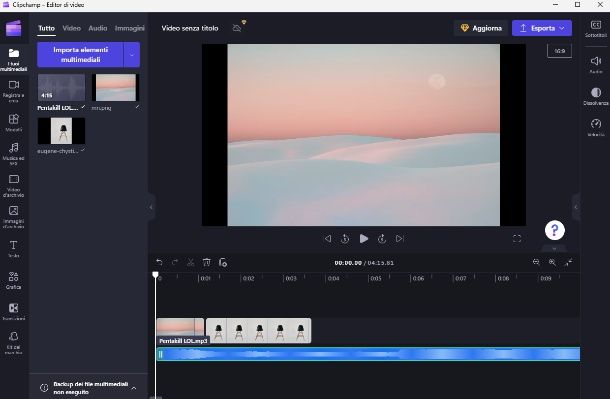
Se disponi di un PC equipaggiato con Windows 10 o Windows 11, devi sapere che una comoda soluzione per creare video con musica e foto su PC è sicuramente Clipchamp, presente “di serie” sulle versioni più recenti dell'OS e comunque disponibile sul Microsoft Store.
Clipchamp è facile da utilizzare e gratuita, tuttavia dispone di una versione Essentials a pagamento al costo di 11,99 dollari/mese che elimina la filigrana dai video esportati, consente di utilizzare alcuni filtri ed effetti premium e di avere una maggiore risoluzione in esportazione (superiore ai 720p).
Per utilizzare Clipchamp, una volta avviato il programma, seleziona un metodo per effettuare l'accesso. Se non hai un account, premi su Crea un account in alto e scegli se creare un profilo Clipchamp tramite un indirizzo e-mail, account Google (Continua con Google) o Facebook (Continua con Facebook). Puoi anche scegliere Continue with Microsoft se disponi di un account Microsoft.
Una volta accettate le condizioni e i termini d'uso, puoi avere accesso alla schermata principale di Clipchamp. Puoi scegliere se creare un video utilizzando uno dei modelli presenti oppure cominciare da zero premendo su Crea un nuovo Video. Nella barra laterale di sinistra, premi su Importa elementi multimediali per selezionare dal percorso file, le foto, i video e gli audio che desideri importare nella costruzione del video: alternativamente, puoi trascinarli direttamente nella barra laterale di sinistra.
Disposti i file che vuoi utilizzare nella creazione del video all'interno della barra di sinistra, trascina le tue foto o gli spezzoni dei videoclip verso la timeline disposta in basso. Nello spazio superiore, puoi vedere la miniatura del video che via via andrai componendo.
Trascina la traccia audio dalla barra di sinistra alla timeline per disporla al di sotto dello spezzone composto dai video o dalle foto e allineala ai frame che vuoi far combaciare. Ogni elemento multimediale, che si tratti di foto, video o audio, può essere modellato a seconda del minutaggio che desideri. Per farlo, passa col mouse vicino all'elemento e seleziona l'uno o l'altro capo: quando il cursore diventa a forma di due frecce che puntano ai lati opposi, puoi restringere o allargare il file per estendere o diminuire la sua durata.
Concluse le modifiche, premi su Esporta, in alto a destra, scegli la risoluzione e attendi la fine del salvataggio.
iMovie (macOS)
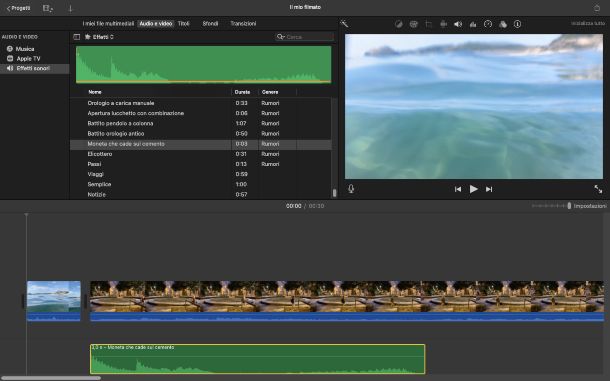
In caso di sistema macOS, sicuramente troverai congeniale iMovie, un programma preinstallato sul tuo Mac e che quindi non dovrai scaricare né installare. Se, tuttavia, ti sei accorto che per qualche motivo non disponi di iMovie sul tuo dispositivo, puoi ottenerlo gratuitamente tramite l'App Store.
Una volta avviato il programma, dirigiti sul menu superiore e premi su Progetti e successivamente Crea nuovo, selezionando Filmato. A questo punto, importa su iMovie i file che desideri inserire nella creazione del tuo filmato finale: che siano foto, audio o video, premi sulla freccia che punta verso il basso in alto a sinistra per aprire la finestra attraverso la quale, selezionando il simbolo della casa nel menu a sinistra, puoi trovare i file che desideri importare, accedendo al percorso file in cui li hai salvati. Premi su Importa selezionati dopo averli scelti.
Alternativamente, trascina i file che desideri importare fino al riquadro denominato Il mio filmato: da qui, disporrai di tutti i file importati in formato miniatura. A questo punto, trascina i file verso il basso, al di sopra della timeline.
Scelta e importata la traccia audio da utilizzare nel filmato, trascinala sulla timeline, affinché compaia al di sotto della timeline del video o delle foto.
Adesso non ti restare che cominciare a giocare con i diversi frammenti disposti sulle timeline: trascinandoli avanti o indietro, puoi spostare determinate foto o video affinché vengano prima o dopo di altre. Trascinando il file audio in corrispondenza di determinati spezzoni, puoi fare in modo che al momento della riproduzione, quest'ultimi combacino.
In conclusione, per salvare il tuo nuovo video, scegli Esporta file e successivamente Filmato. Per salvare sia il video che l'audio, naturalmente, premi su Audio e Video affinché il tuo videoclip venga esportato per intero. Scegli il percorso file dove desideri salvare il tuo nuovo videoclip e, in conclusione, fai clic su Salva. Per maggiori informazioni su iMovie, leggi la mia guida al riguardo.
Altre soluzioni per creare video con musica e foto su PC
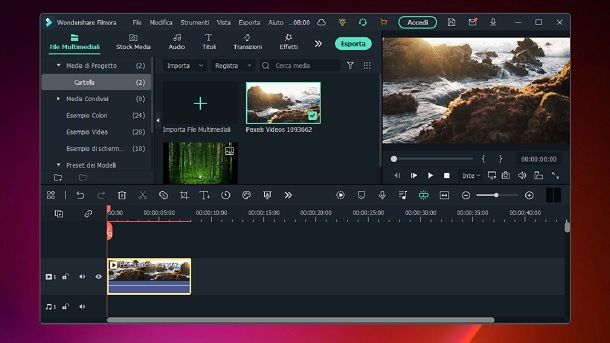
Se non sei soddisfatto e vuoi scegliere tra diverse altre soluzioni per creare video con musica e foto su PC, nel prossimo elenco troverai sicuramente un programma capace di soddisfarti, per questo ti consiglio di scaricarli e provarli con me.
- Wondershare Filmora (Windows/macOS) — oltre a disporre di tantissime tracce audio esenti da diritti d'autore, puoi mixare e riprodurre le tue tracce per creare video con musica e foto direttamente dal tuo PC, utilizzando Wondershare Filmora. Quest'applicazione dispone anche di molti filtri, transizioni e adesivi da applicare ai tuoi videoclip ed è disponibile anche per dispositivi mobili Android e iOS/iPadOS. Wondershare Filmora è fruibile gratuitamente nella sua versione base, tuttavia dispone di diversi piani a pagamento a partire da 26,99 euro/trimestre che consentono di sbloccare alcune funzionalità, prima tra tutte la possibilità di rimozione del watermark.
- Clipify (Windows) — se hai esigenze particolari in fatto di formati, Clipify può fare al caso tuo in quanto supporta oltre 50 formati e ti consente anche di registrare video tramite webcam, salvando il tuo elaborato in diversi formati, dal formato Full HD a quelli ottimizzati per gli smartphone o dedicati a piattaforme specifiche come YouTube. Clipify, inoltre, ti permette di rimuovere e cambiare sfondo con Chroma Key, utilizzando tantissimi effetti e titoli. Clipify è un programma gratuito che dispone di alcune versioni a pagamento a partire da 21,00 euro.
- DaVinci Resolve (Windows/macOS/Linux) — per montare, correggere i colori, utilizzare effetti visivi e ottenere un buon risultato di post produzione audio, puoi pensare di utilizzare DaVinci Resolve. Oltre a supportare diversi filmati, con DaVinci Resolve puoi addirittura generare sottotitoli o raggruppare le tracce per velocizzare il montaggio. Se vuoi saperne di più, leggi la mia guida su come usare DaVinci Resolve.
Come creare video con musica e foto online
Ti stai chiedendo come creare video con musica e foto? Se la tua risposta è affermativa, allora continua a leggere il mio articolo! Nei prossimi paragrafi, infatti, ti spiegherò come creare video con musica e foto online, così non avrai bisogno di scaricare programmi o software e occupare lo spazio del tuo dispositivo. Tutto quello che ti serve sono un dispositivo connesso a Internet e il tuo browser di fiducia.
Canva
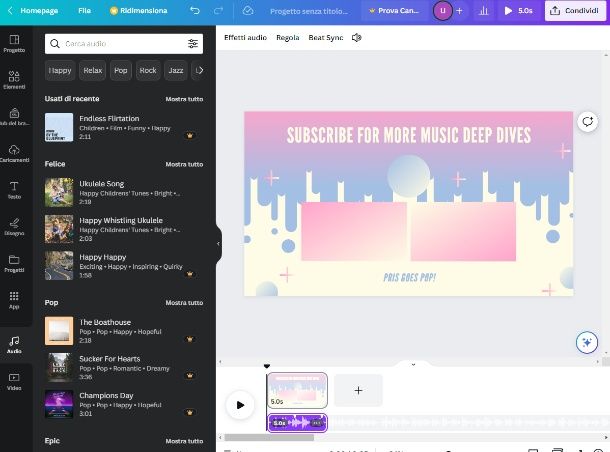
Per iniziare a creare un video su Canva, comincia col collegarti al sito ufficiale tramite il tuo browser preferito. Seleziona uno dei metodi per effettuare l'accesso (o l'iscrizione se non disponi di un account) tra: Continua con Google, Continua con Facebook, Continua con indirizzo e-mail, Continua in altro modo e procedi secondo le istruzioni fornite dal format.
Una volta effettuato l'accesso, premi su Crea un progetto in alto a destra e scegli Video. Per creare un video con le foto e le tracce audio che desideri, tutto quello che devi fare è trascinare i file nella barra laterale di sinistra: in questo modo potrai disporre di tutti i tuoi file nella sezione Caricamenti accessibile mediante la barra degli strumenti di sinistra.
Trascina le foto che vuoi utilizzare nella timeline disposta in basso e, successivamente, fai la medesima cosa con le tracce audio che compariranno al di sotto delle foto o dei video sulla timeline.
Se ti stai chiedendo come creare video con musica e testo, ti ricordo che puoi utilizzare diversi strumenti per applicare modifiche ai tuoi video: con lo strumento Testo puoi applicare, infatti, un box di testo sulle tue foto o sui videoclip importati, con Elementi invece puoi applicare forme e grafiche messe a disposizione da Canva e via discorrendo.
Una volta conclusa l'ultima modifica al tuo file, premi su Condividi in alto a destra, fai clic su Scarica, scegli il tipo di file e successivamente premi nuovamente su Scarica.
Canva è un programma online utilizzabile gratuitamente, dispone però di una versione Pro al costo di 11,99 euro/mese. Maggiori informazioni qui.
Altre soluzioni per creare video con musica e foto online
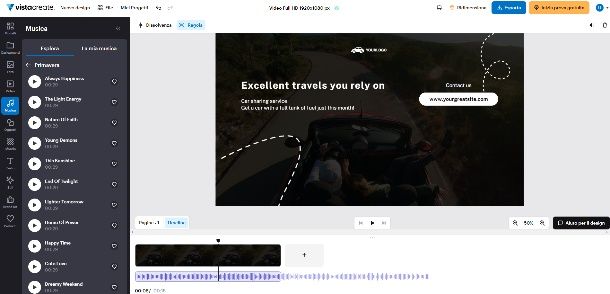
Ad oggi è possibile ricorrere a tante altre soluzioni per creare video con musica e foto online semplicemente facendo una breve ricerca su Internet. Per questo motivo, ho deciso di segnalarti alcuni servizi che possono sicuramente aiutarti a ottenere i videoclip che desideri, corredati dalle tue foto e dalle tracce audio da te selezionate.
- VistaCreate — un altro programma per creare video con musica e foto online gratuitamente è VistaCreate. VistaCreate si presenta come un servizio online dall'interfaccia accattivante ma estremamente semplice da utilizzare. Nato come strumento di design grafico gratuito con tantissimi modelli tra i quali scegliere, è possibile anche creare video e animazioni con sottofondo musicale. Oltre alla versione Starter gratuita, VistaCreate dispone della versione Pro al costo di 10 euro/mese.
- FlexClip — uno degli editori di video online gratuiti che puoi utilizzare per creare videoclip con musica, animazione, foto e testo è FlexClip. Anche se non sei pratico in fatto di montaggio video, FlexClip è così intuitivo e facile da usare che non avrai alcun problema. FlexClip è fruibile gratuitamente, come detto, ma dispone anche di diversi piani a pagamento a partire dalla versione Basic a 5,99 dollari/mese.
- Clideo — si tratta di un programma online, o meglio una tool, molto essenziale e adatta a chi vuole ottenere facilmente un video con musica e foto in pochi clic: tutto quello che devi fare è caricare le immagini, importare l'audio e premere su Esporta. Puoi usufruire, inoltre, anche di altri strumenti che consentono di tagliare, ridimensionare, sottotitolare, unire, velocizzare le tue clip a titolo gratuito. Dispone di una versione Pro a 9 dollari/mese.
Come creare video con musica: Android
Vai di fretta e hai bisogno di una soluzione tascabile: per questo ti stai chiedendo come creare video con musica su smartphone, più precisamente sul tuo dispositivo Android? Anche in questo caso, devi sapere che puoi utilizzare diverse app per ottenere un elaborato multimediale che soddisfi le tue esigenze, quindi ti consiglio di scaricare le prossime app insieme a me e trovare quella che può piacerti maggiormente.
CapCut
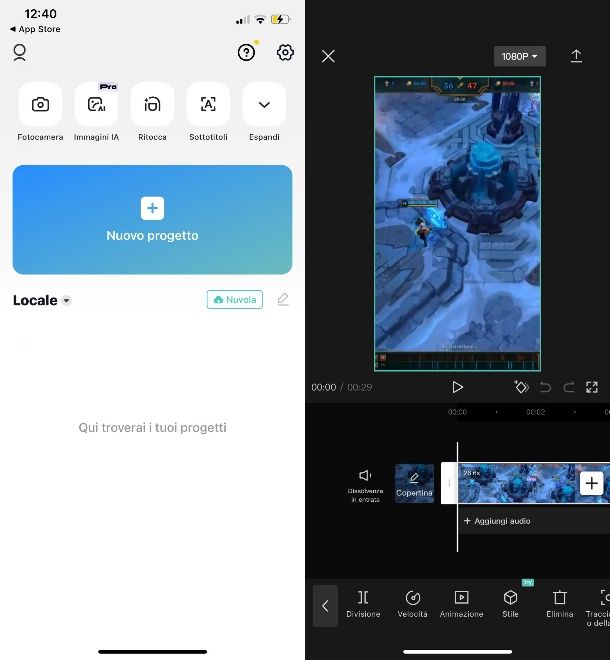
CapCut è un editor video molto utilizzato, specialmente dagli utenti di TikTok, per ottenere brevi filmati ma anche usufruire delle funzioni di base che permettono comunque di montare video, aggiungere testi, adesivi, musica gratuitamente.
Puoi ottenere CapCut scaricando l'app dal Play Store e store alternativi. Inoltre, è disponibile una versione Pro al costo di 9,99 euro/mese.
Avvia l'applicazione dopo averla installata, premendo su Accetta per accettare i termini di servizio. Dalla schermata principale, scegli se effettuare una registrazione e quindi l'accesso tramite un account premendo sull'icona dell'omino in alto a sinistra e scegliendo una delle opzioni tra: Accedi con TikTok, Accedi con Facebook o Accedi con Apple (per utenti iOS). Alternativamente, puoi procedere senza account.
Inizia a creare il tuo video premendo su Nuovo Progetto e, dopo aver autorizzato l'applicazione ad avere accesso alla tua galleria, seleziona i video e le foto che vuoi utilizzare premendo su Aggiungi in basso a destra.
Così facendo avrai accesso alla schermata di modifica di video con una timeline sulla quale vengono disposte le tue foto e gli spezzoni video che vuoi importare. Per aggiungere una traccia audio, premi su Aggiungi audio e scegli tra Suoni o Effetti: nel primo caso hai accesso alle canzoni disponibili su CapCut o, se disponi di TikTok, puoi direttamente accedere e utilizzare le tracce audio provenienti dal famoso social, nel secondo caso hai accesso alla libreria di suoni messi a disposizione da CapCut.
Premi sul suono o sulla canzone e successivamente fai tap sul “+” vicino per aggiungere la traccia al video: questa comparirà nella timeline, al di sotto dei frame destinati alle foto o ai video.
Alla fine, ultimate tutte le tue modifiche, premi sulla freccia che punta verso l'alto in alto a destra e attendi la fine dell'esportazione: puoi trovare il video ultimato nella tua galleria.
Altre soluzioni per creare video con musica: Android
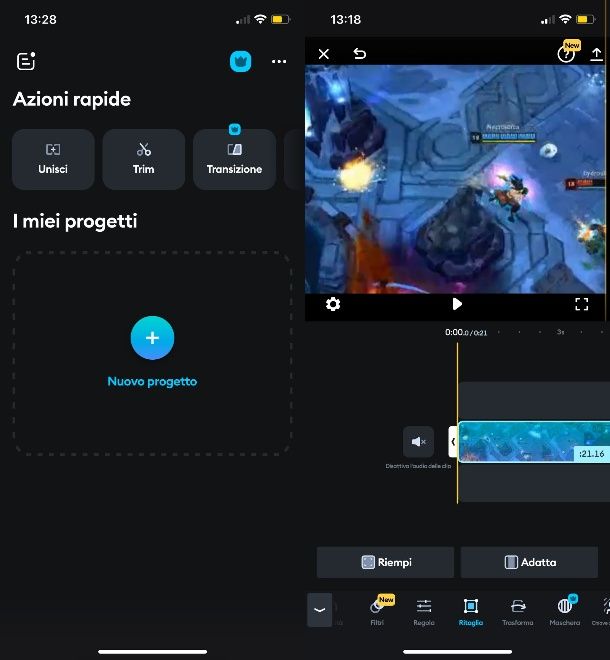
Se non sei ancora riuscito a trovare un'app che possa fare al caso tuo, non disperare: ho per te diverse altre soluzioni per creare video con musica sul tuo dispositivo mobile che, sono sicuro, riuscirai a completare il tuo elaborato multimediale in pochissimo tempo.
- Splice — si tratta di un'applicazione per editare video disponibile gratuitamente per diversi sistemi operativi e che rende semplice creare videoclip con musica. Con Splice puoi ottenere video personalizzabili tramite i filtri, la regolazione delle luci e la sovrapposizione di foto e tracce audio. Dispone anche di una versione Pro al costo di 4,99 euro/settimana grazie alla quale è possibile sbloccare ulteriori strumenti di editing.
- Videoleap — diversa dalle applicazioni di editing di video tradizionali per la possibilità di vedere i file multimediali pubblicati dai suoi utenti, Videoleap è un'app gratuita grazie alla quale creare video con musica sul tuo smartphone e condividere le tue creazioni con la community. Oltre alla versione base gratuita, dispone di una versione Pro al costo di 6,83 euro/mese.
- inShot — tramite inShot è possibile creare video gratuitamente inserendo foto e importando tracce audio da apporre sui frame per ottenere un videoclip completo. Oltre a diversi effetti sonori, puoi usare filtri, applicare emoji e regolare il tuo video in base alle tue preferenze. La versione Pro di inShot è disponibile al costo di 3,99 euro/mese.
Come creare video con musica: iPhone

Vuoi creare video con musica sul tuo iPhone? Neanche in questo caso avrai problemi! Puoi tranquillamente rifarti al paragrafo precedente su come creare video con musica su Android, usufruendo delle applicazioni che ti ho già segnalato, poiché supportate anche dai dispositivi iOS/iPadOS.
Se vuoi saperne di più sulle app per creare video o sulle app per editare video, leggi le mie guide.
Come creare video con musica su Instagram
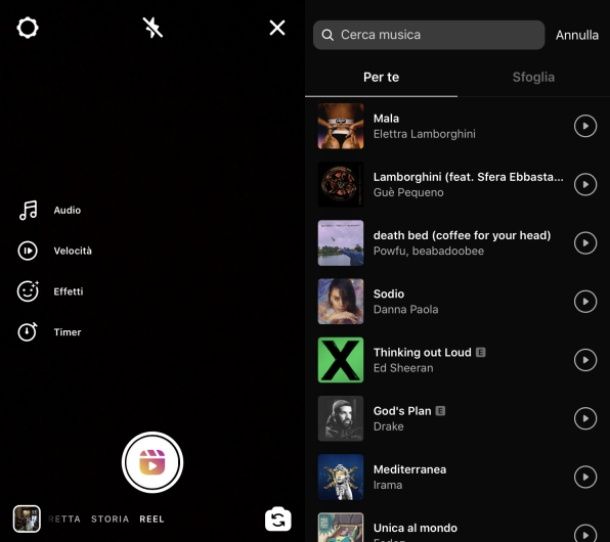
Da un po' di tempo a questa parte ti sei iscritto a Instagram, magari proprio dopo aver letto la mia guida su come funziona Instagram, e ti stai divertendo a condividere con gli altri amici i tuoi scatti migliori.
Ultimamente, però, ti sei chiesto come creare video con musica su Instagram perché ti piacerebbe mostrare qualcosa di sorprendente ai tuoi follower. Se ti trovi in questa situazione e vuoi una soluzione pratica ed efficace, puoi comodamente consultare la mia guida su come fare video su Instagram con musica dove ti spiego passo passo come raggiungere il risultato da te auspicato.

Autore
Salvatore Aranzulla
Salvatore Aranzulla è il blogger e divulgatore informatico più letto in Italia. Noto per aver scoperto delle vulnerabilità nei siti di Google e Microsoft. Collabora con riviste di informatica e cura la rubrica tecnologica del quotidiano Il Messaggero. È il fondatore di Aranzulla.it, uno dei trenta siti più visitati d'Italia, nel quale risponde con semplicità a migliaia di dubbi di tipo informatico. Ha pubblicato per Mondadori e Mondadori Informatica.






